Verschiedene HiCAD-Funktionen lassen sich direkt im ICN anwenden. Beispiele sind das Ändern von Attributen, das Löschen, Umbenennen und Positionieren von Teilen sowie das Ändern der Teilstruktur u. a. m.
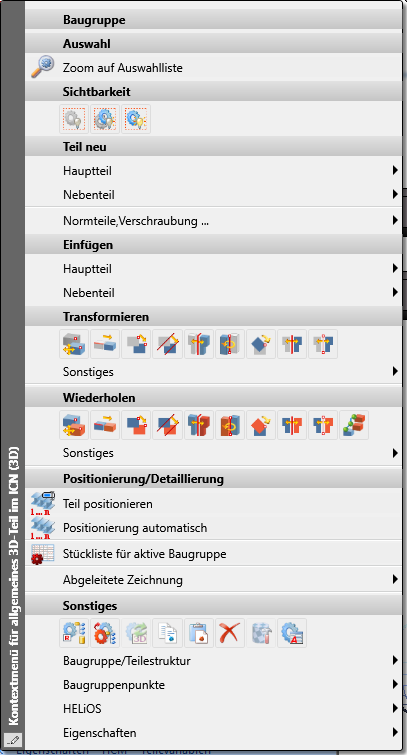
Um ein Teil oder eine Teileliste im ICN zu bearbeiten, wählen Sie das Teil/die Teile aus und aktivieren mit der rechten Maustaste das ICN-Kontextmenü. Die im Kontextmenü angeboten Funktion hängen vom jeweiligen Teil ab, z. B.
|
Funktionen des ICN-Kontextmenüs für 3D-Teile |
|
|---|---|
|
Zoom auf Auswahlliste |
Mit dieser Funktion lässt sich die aktuelle Teileauswahlliste (Mehrfachauswahl) größtmöglich darstellen. |
|
Ein-/Ausblenden |
Ausgeblendete Teile werden in der Strukturanzeige des ICN mit verminderter Farbintensität dargestellt. |
|
Legt ein neues Haupt- bzw. Nebenteil an. |
|
|
Fügt ein vorhandenes Objekt als Nebenteil ein |
|
|
Transformieren/ |
Transformiert das aktive Teil/die aktive Teileliste bzw. eine Kopie davon |
|
Teil positionieren |
Ordnet einzelnen Teil eine Positionsnummer zu oder ändert eine bereits vorhandene Positionsnummer. |
|
Positionierung automatisch |
Ordnet alle Teilen automatisch eine Positionsnummer zu. Dabei werden die unter Konstruktion > Positionierung > Parameter ändern festgelegten Einstellungen verwendet. |
|
Erstellt eine Stückliste für das aktive Teil |
|
|
Erstellen von Werkstatt-/Einzelteilzeichnungen |
|
|
Aktiviert das Menü Teil speichern (2D) bzw. Referenzieren, Speichern (3D). |
|
|
3D-Teil austauschen |
Tauscht das aktive 3D-Teile gegen ein anderes, als KRA- oder KRP-Datei gespeichertes, 3D-Teil aus. |
|
Kopiert das aktive Teile/die aktive Teileliste in das HiCAD Clipboard. |
|
|
Fügt den Inhalt des HiCAD Clipboards ein. |
|
|
Löscht das aktive Teil/die aktive Teileliste. |
|
|
Aktiviert das Fenster Teileattribute. |
|
|
Aktiviert das Kontextmenü zur Bearbeitung der Teile- und Baugruppenstruktur. |
|
|
Aktiviert das Kontextmenü mit den HELiOS-Teilefunktionen (nur bei aktiver DB). |
|
|
Aktiviert das Kontextmenü Eigenschaften. |
|
![]() Hinweise:
Hinweise:
- Der Inhalt des Kontextmenüs hängt von der aktiven Registerkarte (2D oder 3D) und der Teileart ab!
- Wenn Sie mit der rechten Maustaste den Konstruktionsnamen anklicken, wird das Kontextmenü für Konstruktionen angezeigt.
- Die Funktion Umbenennen ist seitens der ISD so voreingestellt, dass hier nur der Teilename nicht aber die Sachnummer geändert werden kann. Umgekehrt lässt sich mit der Funktion Eigenschaften > Teileattribute
 die Sachnummer aber nicht der Teilename ändern. Wollen Sie bei diesen Funktionen beide Einträge - Teilename und Sachnummer - freigeben, dann müssen Sie folgende Dateien im HiCAD sys-Verzeichnis ändern:
die Sachnummer aber nicht der Teilename ändern. Wollen Sie bei diesen Funktionen beide Einträge - Teilename und Sachnummer - freigeben, dann müssen Sie folgende Dateien im HiCAD sys-Verzeichnis ändern:
|
Datei |
Änderung |
Ergebnis |
|---|---|---|
|
ICN3D_MULTIATTRVIEW.HDB ICN3D_MULTIATTRVIEW_DB.HDB |
Ergänzen der Einträge <H>::TEXT=""::ATTR="$BB"::TYP="WCHAR" <H>::TEXT=""::ATTR="$TN"::TYP="WCHAR" um den Text ::EDIT="YES". |
<H>::TEXT=""::ATTR="$BB"::TYP="WCHAR"::EDIT="YES" <H>::TEXT=""::ATTR="$TN"::TYP="WCHAR"::EDIT="YES" |
|
ICN2D_MULTIATTRVIEW.HDB ICN2D_MULTIATTRVIEW_DB.HDB |
||
|
BRW_3DTEIL.HDX BRW_2DTEIL.HDX |
Einfügen einer neuen Zeile für den Teilenamen $TN <H>::TEXT=""::ATTR="$TN"::TYP="WCHAR"::ALIGN="LEFT"::EDIT="NO"::E_WIDTH="200"::E_LIMIT="200"::TL_WIDTH="130" <H>::TEXT=""::ATTR="$BB"::TYP="WCHAR"::ALIGN="LEFT"::EDIT="YES"::E_WIDTH="200"::E_LIMIT="200"::TL_WIDTH="130" |
|
Starten Sie HiCAD anschließend neu.

